Dado que Virtual DJ se actualizó a la versión 8, el software ya no era compatible con Spotify. Eso significa que los usuarios no pueden importar canciones de Spotify a Virtual DJ para mezclar y ajustar las bandas sonoras para disfrutar de un mayor nivel de transmisión de música con un equipo de software asequible. Hasta ahora, parece que no se ha proporcionado oficialmente la transmisión de canciones de Spotify a través de Virtual DJ nuevamente.
Afortunadamente, al probar algunas herramientas útiles, todavía encontramos algunos trucos simples que funcionan para ayudarlo a que Spotify funcione con Virtual DJ nuevamente. Si aún no sabes cómo usar Spotify con Virtual DJ en las nuevas versiones, ¡sigue leyendo y encuentra las respuestas!
¿Por qué no puedes usar Spotify con Virtual DJ directamente?
Como se mencionó, cuando Virtual DJ eliminó la integración de Spotify desde su actualización a Virtual DJ 8, los usuarios de Spotify no podrán conectar Spotify a Virtual DJ para reproducir las canciones. Además, debido a la protección DRM de Spotify en el contenido, se vuelve difícil para las personas transferir canciones de Spotify para guardarlas en otros dispositivos o reproducirlas con otro software. Esa es también la razón por la que necesitamos eliminar el DRM del contenido de Spotify a través de potentes convertidores de música de Spotify antes de importarlo a Virtual DJ.
La mejor integración de Spotify Virtual DJ para obtener Spotify en Virtual DJ
Desde que Virtual DJ 8 canceló el soporte para Spotify, no funciona con Spotify. Peor aún, la protección DRM de Spotify le impide descargar las canciones y transferirlas a Virtual DJ. Entonces, ¿cómo puedes usar Spotify con Virtual DJ?
El primer paso es eliminar DRM de las canciones de Spotify con efectivo Destripadores de música de Spotify o convertidores de música, y Convertidor de música MuConvert Spotify es el que no te debes perder. Con este software de rendimiento superior, puede descifrar DRM de todo el contenido de Spotify, incluidos sencillos, listas de reproducción, álbumes y podcasts, y guardar fácilmente la música MP3, M4A, WAV o FLAC de Spotify sin conexión e importar directamente canciones de Spotify a Virtual DJ para ajustar y mezclar libremente. Con MuConvert Spotify Music Converter, incluso si no es posible conectar directamente Spotify a Virtual DJ, aún puede agregar Spotify a Virtual DJ y disfrutar de la música mezclando y reproduciendo.
Características brillantes de MuConvert Spotify Music Converter
Calidad 100% original para descargar canciones de Spotify Para mezclar música en Virtual DJ, el público prestará mucha atención a la calidad de la música. MuConvert Spotify Music Converter ha garantizado una calidad sin pérdidas y le permite seleccionar la tasa de bits más alta a 320 Kbps y 48000 Hz SampleRate para descargar canciones de Spotify sin conexión, asegurando la mejor calidad de música en la mezcla y reproducción de música posterior con Virtual DJ.
Descargue todas las canciones del reproductor web integrado de Spotify Al integrar el reproductor web de Spotify dentro del convertidor, MuConvert Spotify Music Converter permite a los usuarios iniciar sesión en la cuenta de Spotify para acceder directamente a la biblioteca y seleccionar todos los contenidos, incluidas todas las canciones, listas de reproducción, álbumes y también podcasts de Spotify para descifrar DRM y transferir Spotify a Virtual DJ más tarde. Los usuarios ya no están obligados a copiar y pegar los enlaces de Spotify para navegar entre diferentes programas y procesar la conversión.
Descarga por lotes las listas de reproducción de Spotify a una velocidad 35 veces más rápida Al potenciar el modo de aceleración incorporado, este extractor de Spotify puede acelerar el proceso de conversión y descarga hasta 35 veces más rápido. Además, la función de conversión por lotes también ayuda a procesar múltiples tareas de conversión simultáneamente, lo que genera una mayor eficiencia que le permite obtener rápidamente las canciones que le gusta mezclar en Virtual DJ.
Preservación de etiquetas ID3 e información de metadatos Durante el proceso de conversión, MuConvert Spotify Music Converter conservará las etiquetas ID3 originales, así como la información de metadatos de cada canción de Spotify, de modo que la clasificación de música sin conexión se pueda procesar sin problemas, lo que hace que sea mucho más conveniente para usted usar Spotify en Virtual DJ sin encontrar canciones de un lote de archivos uno por uno en una forma de pérdida de tiempo.
Cómo descargar canciones de Spotify para mezclas de DJ en 4 pasos
Con una interfaz intuitiva, MuConvert Spotify Music Converter se puede manejar fácilmente para eliminar Spotify DRM y descargar canciones de Spotify para mezclas de Virtual DJ. Ahora, siga los pasos a continuación para intentarlo.
PASO 1. Cuándo Convertidor de música MuConvert Spotify está instalado en su escritorio de Windows o Mac, inicie el software e ingrese al reproductor web de Spotify para iniciar sesión en su cuenta de Spotify. Con el software, no se requiere una cuenta premium para procesar el descifrado DEM de Spotify.
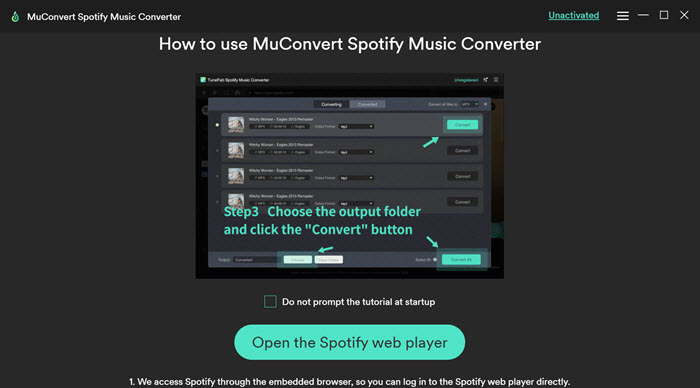
PASO 2. Después de iniciar sesión en la cuenta, abra una lista de reproducción de Spotify que desee transferir a Virtual DJ, luego presione el ícono "+" para agregar las canciones a la lista "Conversión" directamente. Si desea convertir un sencillo de Spotify, también está disponible arrastrar directamente la canción al ícono "+".

PASO 3. Seleccione las canciones y navegue hasta “Menú” > “Preferencias” > “Avanzado” para ajustar los parámetros de salida. Para seleccionar el formato de salida para descargar sus canciones (seleccione el que sea compatible con Virtual DJ), vaya a "Convertir todos los archivos a" y elija el formato deseado.

PASO 4. Finalmente, comience a descargar canciones de Spotify a archivos de audio sin DRM para conservarlos localmente presionando el ícono "Convertir todo". Con la poderosa funcionalidad que ofrece MuConvert Spotify Music Converter, todo el proceso de conversión se completará en minutos. También puede detener el proceso de conversión en cualquier momento haciendo clic en "Detener todo"
Una vez que obtenga canciones de Spotify sin DRM, agregue Spotify a Virtual DJ para mezclar sin conectarse más con la aplicación Spotify.

Cómo importar música de Spotify a la biblioteca de DJ virtual
Después de obtener las canciones de Spotify descargadas, el siguiente paso es importar música de Spotify a Virtual DJ inmediatamente. Si acaba de comenzar con Virtual DJ y no conoce los pasos exactos para importar canciones locales al software, puede seguir los pasos a continuación para procesar:
PASO 1. Inicie Virtual DJ en su escritorio. Si es la primera vez que lo usa, aparecerá una ventana emergente que le permitirá encontrar su música. Simplemente ingrese el nombre de la carpeta para acceder rápidamente a las canciones descargadas de Spotify.
PASO 2. Ahora, en el panel izquierdo de Virtual DJ, seleccione "Música local", luego puede elegir importar archivos desde "Disco duro", "iTunes" y otras fuentes.
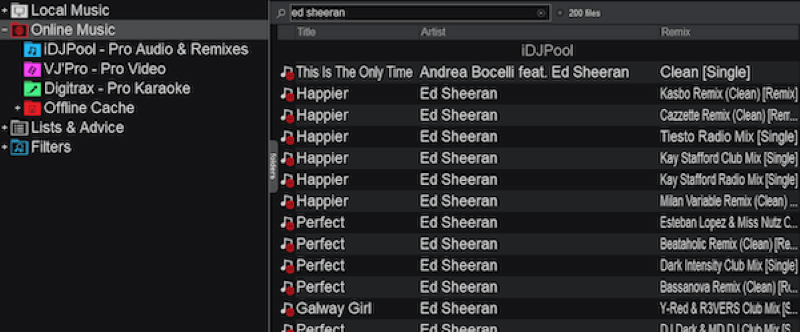
PASO 3. Cuando haya seleccionado la fuente para importar canciones, envíe "Música local" y la música de Spotify descargada se podrá agregar a Virtual DJ para mezclar y transmitir.
Si ha descargado una lista de canciones de Spotify y desea administrarlas todas a la vez en Virtual DJ, puede crear directamente una nueva lista de reproducción en Virtual DJ haciendo clic en la opción "Listas de reproducción" en "Listas y consejos". Luego arrastre hacia allí las canciones descargadas de Spotify sin DRM. ¡Se importarán para que puedas administrarlos fácilmente en Virtual DJ!
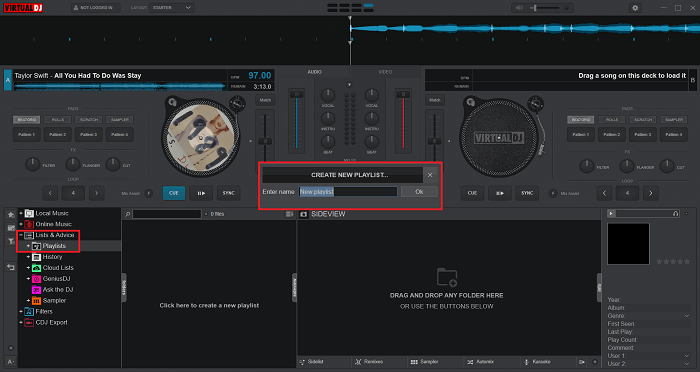
Preguntas frecuentes sobre Virtual DJ y Spotify
¿Virtual DJ es bueno para principiantes?
De nada. Dado que la interfaz y también las funciones desarrolladas en Virtual DJ son un poco complejas, a los principiantes les llevaría tiempo familiarizarse con el software al principio. Virtual DJ es más adecuado para que los músicos profesionales creen y mezclen música. Pero para los principiantes, se recomienda probar algunas aplicaciones de música más simples antes de comenzar directamente con Virtual DJ.
¿Cómo reproducir listas de reproducción de Spotify con Virtual DJ?
Si bien Virtual DJ no admite la conexión directa con Spotify, debe usar MuConvert Spotify Music Converter para descargar listas de reproducción de Spotify como archivos de música sin DRM sin conexión primero. Luego, cree una nueva lista de reproducción en Virtual DJ e importe toda la lista de reproducción de Spotify descargada para reproducir Spotify en Virtual DJ incluso sin conectar el software con su cuenta de Spotify.
¿Qué aplicaciones de DJ funcionan con Spotify?
Además de Virtual DJ, en realidad hay más aplicaciones de DJ que pueden conectarse con Spotify para mezclar música más fácilmente. Aquí hacemos una lista de las aplicaciones de DJ de Spotify pagas y gratuitas para usted.
Las aplicaciones de DJ gratuitas funcionan con Spotify
- ● Marcapasos
- ● DJ cruzado
- ● Modo DJ de Spotify (Bonificación)
Las aplicaciones de DJ pagas funcionan con Spotify
- ● Serato DJ Pro
- ● Djay Pro IA
- ● Marcapasos DJ
- ● Conjunto de mezcla
Resumir
Ahora que conoce la razón fundamental que nos hace no accesibles para usar Virtual DJ con Spotify, aún puede usar Spotify en Virtual DJ con el método más efectivo: convertir canciones de Spotify con Convertidor de música MuConvert Spotify e importarlos a Virtual DJ. Con MuConvert Spotify Music Converter, puede obtener directamente canciones y listas de reproducción de Spotify sin DRM e importarlas a Virtual DJ sin esfuerzo. Es una gran pieza de software que merece su intento.
Convierte música de Spotify a MP3 en 320 kbps
Arrastre y suelte para convertir canciones, álbumes, listas de reproducción y podcasts de Spotify a MP3 fácilmente.











